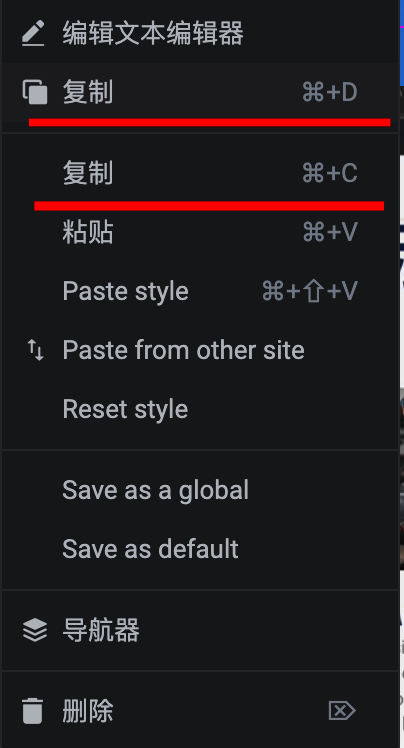国境を越えた旅を始めよう
お問い合わせ

ウェブサイト制作 カスタマーサービス

カスタマーサービス

Elementorエディタのコピー&ペースト機能を使えば、ページ間でスタイルやコンテンツをすばやくコピー&ペーストできます。これにより、デザイン時間を節約し、レイアウトを調整したり移動したりする柔軟性を高めることができます。
セクションをコピーするには、編集ウィンドウのセクション編集アイコンをクリックしてコピーします。コピーしたい箇所でマウスの右ボタンをクリックし、貼り付けを選択すれば、素早くコピーすることができます。
あるページから別のページに要素をコピーしたい場合、同じ方法を使うことができます。Elementorのコピー機能は、クロスページコピーをサポートしています。
Elementorエディタのctrl+cとctrl+dは、それぞれコピーとクローンの2つの機能に対応しています。
クローン機能(下の最初のコピー)は、同じページのセクション、カラム、ウィジェットをコピーすることができます。その下に同じコピーを貼り付ける。この機能により、繰り返し要素を素早く作成することができます。
コピー機能(下の2番目のコピー)は、任意のセクション、カラム、ウィジェットをコピーして、ページ上の任意の場所に貼り付けることができます。この機能により、レイアウトの切り替え、コピー、移動が簡単になります。
この2つの機能の違いは、コピー機能が異なるページ間で使用できるのに対し、クローン機能は同じページ内でのみ使用できるという点である。
行全体をコピーしたい場合は、クローンを使って現在の位置の真下にコピーを生成することができる。